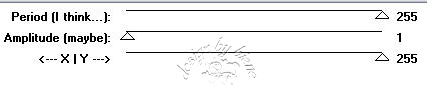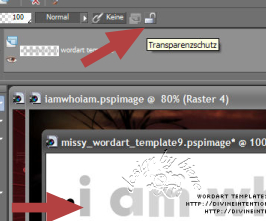|
I Am Who I Am

Dieses Tutorial wurde mit PSP 12 geschrieben.
Es lässt sich aber auch mit den Vorgängerversionen problemlos nacharbeiten.
© Sabine Ludwig - All Rights Reserved. Bitte lest meine
Terms of Use.
Vervielfältigen oder Nutzung für
Bastelforen als Aufgabe nur mit meiner Erlaubnis !
Yvonne hat mir die Erlaubnis erteilt, ihre PSP - Tutorials
zu übersetzen.
Dank je wel Yvonne voor je toestemming en dank je voor je
vertrouwen.
Das Original - PSP-Tutorial findest du auf ihrer
Homepage.

Du benötigst dieses
Material.
Such dir bitte selber eine geeignete Haupttube.
Meine ist
©Michael
aka Grafik und nicht im Material enthalten.
*Thanks for this wonderful permission!*
Wir verwenden Tuben von Raz und Missy.
Ein riesengroßes Dankeschön geht an die fleißigen Tuber
der Tubengruppen denen ich angehöre.
Das © der einzelnen Tuben ist in den Tuben enthalten und
wurde nicht verändert.
Filter:
Filter Forrest - The Wave
Bordermania - Frame#2
beide u.a.
hier
Öffne die Maske claire_masque_gigantesque2.jpg in PSP.
Öffne eine neue Leinwand 650 x 500 px transparent.
Stelle deine VG Farbe auf #fa1612 und deine HG Farbe auf
#000000.
Fülle deine Leinwand mit der VG Farbe.
Ebene - Neue Rasterebene.
Fülle diese mit schwarz.
Ebene - neue Maskenebene - Aus Bild.
Such dir claire_masque_gigantesque2.jpg.

Zusammenfassen - Gruppe zusammenfassen.
Öffne raz2006_Misted_WinterReflections.pspimage.
Bearbeiten - Kopieren - und auf deinem Bild - Einfügen
als neue Ebene.
Schiebe diese Ebene nach oben links.
Aktiviere dein Auswahlwerkzeug - Form Rechteck.
Ziehe folgende Auswahl auf deinem Bild auf.

Ebene - Neue Rasterebene.
Füll die Auswahl mit deiner VG Farbe.
Ebene - Duplizieren.
Auswahl aufheben.
Mischmodus - Differenz.
Wechsel eine Ebene tiefer.
Effekt - Filter - Forrest - The Wave.
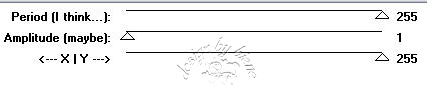
Wechsel auf die oberste Ebene.
Öffne deine ausgesuchte Frauentube.
Bearbeiten - Kopieren - und auf deinem Bild - Einfügen
als neue Ebene.
Bild - Vertikal Spiegeln.
Schieb sie nach links.
Orientiere dich hierbei am Vorschaubild.
Ebene - Duplizieren.
Rechtsklick - Anordnen - nach unten verschieben.
Effekt - Verzerrungseffekt - Wind.
Von rechts - 90.
Anpassen - Bildschärfe verringern - Bewegungsunschärfe.

Wechsel auf die oberste Ebene zurück.
Effekt - 3D-Effekt - Schlagschatten.
5 - 5 - 50 - 30 - schwarz.
Öffne missy_wordart_template9.pspimage.
Wechsel auf die Ebene wordart template.
Schließe in der Ebenenpalette das Transparenzschloss.
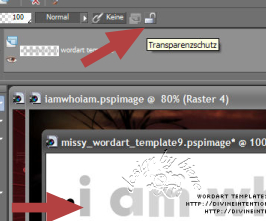
Verändere nun VG Farbe in HG Farbe.
Klick nun mit dem Farbeimer in jeden einzelnen
Buchstaben oben- i am what i am -
Bearbeiten - Kopieren - und auf deinem Bild - Einfügen
als neue Ebene.
Bild - Frei drehen - 90 Grad - nach rechts.
Bild - Größe ändern - 95 % - Größe aller Ebenen anpassen
- ausgeklickt.
Schieb die Schrift auf den rechten Balken.
Wenn du magst, kannst du noch deinen Namen oder dein
Wasserzeichen einfügen!
Bild - Rand hinzufügen - 2 px - schwarz.
Bild - Rand hinzufügen - 2 px - VG Farbe.
Bild - Rand hinzufügen - 2 px - schwarz.
Auswahl - Alles auswählen.
Auswahl - ändern - verkleinern - 6 px.
Auswahl umkehren.
Effekt - Filter - Bordermania - Frame 2.

Auswahl aufheben.
Als jpg. abspeichern und fertig bist du!
Ich hoffe du hattest ebenso viel Spaß wie ich an diesem
Tut!
- 6. August 2008 -
 |